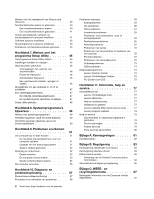Lenovo ThinkCentre Edge 71z (Dutch) User Guide
Lenovo ThinkCentre Edge 71z Manual
 |
View all Lenovo ThinkCentre Edge 71z manuals
Add to My Manuals
Save this manual to your list of manuals |
Lenovo ThinkCentre Edge 71z manual content summary:
- Lenovo ThinkCentre Edge 71z | (Dutch) User Guide - Page 1
ThinkCentre Edge Handboek voor de gebruiker Machinetypen: 5068, 7558 en 7567 - Lenovo ThinkCentre Edge 71z | (Dutch) User Guide - Page 2
dat het ondersteunt, gebruikt: "Belangrijke veiligheidsvoorschriften" op pagina v en Bijlage A "Kennisgevingen" op pagina 81. Derde uitgave (Juni 2012) © Copyright Lenovo 2011, 2012. KENNISGEVING BEGRENSDE EN BEPERKTE RECHTEN: als gegevens of software word(t)(en) geleverd conform een "GSA"-contract - Lenovo ThinkCentre Edge 71z | (Dutch) User Guide - Page 3
. . v Service en upgrades v Voorkoming van Comfort 19 Reflectie en verlichting 20 Luchtcirculatie 20 Stopcontacten en kabellengte 20 De computer registreren 21 Uw . . 24 Wachtwoorden gebruiken 24 BIOS-wachtwoorden 24 Windows-wachtwoorden 25 Firewalls gebruiken en kennen 25 - Lenovo ThinkCentre Edge 71z | (Dutch) User Guide - Page 4
74 Lenovo ThinkVantage Toolbox 75 PC-Doctor voor DOS 75 Hoofdstuk 11. Informatie, hulp en service 77 Informatiebronnen 77 Lenovo ThinkVantage Tools 77 Lenovo Welcome 77 Help en ondersteuning 77 Veiligheid en garantie 77 Lenovo-website (http://www.lenovo.com) . . 77 Lenovo Support-website - Lenovo ThinkCentre Edge 71z | (Dutch) User Guide - Page 5
van batterijen voor de Europese Unie 89 Bijlage D. Informatie over ENERGY STAR-modellen 91 Bijlage E. Ek Bilgiler 93 Bijlage F. Servis istasyonlari . . . . . 95 Trefwoordenregister 103 © Copyright Lenovo 2011, 2012 iii - Lenovo ThinkCentre Edge 71z | (Dutch) User Guide - Page 6
iv ThinkCentre Edge Handboek voor de gebruiker - Lenovo ThinkCentre Edge 71z | (Dutch) User Guide - Page 7
u een Portable Document Format (PDF)-versie downloaden van de Lenovo® Support-website op: http://www.lenovo.com/support. De Lenovo Support-website biedt de Handleiding voor veiligheid, garantie en installatie en deze gebruikershandleiding ook in andere talen. Service en upgrades Probeer niet zelf - Lenovo ThinkCentre Edge 71z | (Dutch) User Guide - Page 8
waarvan de contactpunten sporen van roest, corrosie of oververhitting vertonen of waarvan het snoer of de stekker op welke manier dan ook beschadigd is. vi ThinkCentre Edge Handboek voor de gebruiker - Lenovo ThinkCentre Edge 71z | (Dutch) User Guide - Page 9
de apparatuur bevindt. Zorg dat het snoer niet helemaal strak staat; hierdoor kan het slijten. Controleer of het stopcontact dat u gebruikt, de juiste spanning en stroomsterkte levert voor het apparaat dat materialen of in een omgeving met explosiegevaar. © Copyright Lenovo 2011, 2012 vii - Lenovo ThinkCentre Edge 71z | (Dutch) User Guide - Page 10
van stof. Schakel de stroom uit en haal de stekker uit het stopcontact voordat u de controle start; verwijder alle stof dat zich in openingen in de frontplaat bevindt. Als u van buitenaf klein mogelijk te houden, alleen telefoonkabels van minimaal nr. viii ThinkCentre Edge Handboek voor de gebruiker - Lenovo ThinkCentre Edge 71z | (Dutch) User Guide - Page 11
direct contact met de laserstraal. Kennisgeving voedingseenheid Verwijder nooit de kap van de voedingseenheid of van enige component waarop het volgende label is bevestigd. © Copyright Lenovo 2011, 2012 ix - Lenovo ThinkCentre Edge 71z | (Dutch) User Guide - Page 12
computer nooit schoon met reinigingsmiddelen die brandbare stoffen bevatten. Doe het reinigingsmiddel op een zachte doek en maak daarmee de buitenkant van de computer schoon. x ThinkCentre Edge Handboek voor de gebruiker - Lenovo ThinkCentre Edge 71z | (Dutch) User Guide - Page 13
functies en de specificaties van de computer, over de door Lenovo geleverde software en over de plaats van aansluitingen, onderdelen, componenten System Summary om de gegevens te bekijken. • Klik in de Windows-omgeving op Start, klik met de rechter muisknop op Computer en selecteer Eigenschappen om - Lenovo ThinkCentre Edge 71z | (Dutch) User Guide - Page 14
controller Voorzieningen voor systeembeheer • Mogelijkheid tot het opslaan van de resultaten van de power-on zelftest (POST) bij opstarten • Desktop Management Interface (DMI) De pc 8 en "Aansluitingen aan de achterkant van de computer" op pagina 9. 2 ThinkCentre Edge Handboek voor de gebruiker - Lenovo ThinkCentre Edge 71z | (Dutch) User Guide - Page 15
modellen) • Een systeemwachtwoord (Power-On Password, POP), beheerderswachtwoord (verschilt per model) • Linux® • Microsoft Windows XP Professional SP3 1. De besturingssystemen die hier een compatibiliteitstest of -certificering. Ook kan Lenovo na het verschijnen van deze handleiding boekje - Lenovo ThinkCentre Edge 71z | (Dutch) User Guide - Page 16
Lenovo verstrekt om u te helpen productiever te werken en de kosten voor onderhoud van uw computer tot een minimum te beperken. Welke softwareprogramma's er precies worden meegeleverd, is afhankelijk van het model van uw computer en het vooraf geïnstalleerde besturingssysteem. 4 ThinkCentre Edge - Lenovo ThinkCentre Edge 71z | (Dutch) User Guide - Page 17
Lenovo Solution Center Systeemstatus en diagnoseprogramma's SimpleTap SimpleTap ThinkVantage Password Manager Wachtwoordkluis ThinkVantage Power Manager Energie-instellingen ThinkVantage Rescue and Recovery vaste-schijfwachtwoord en een Windows-wachtwoord. Hierdoor kan wachtwoordverificatie - Lenovo ThinkCentre Edge 71z | (Dutch) User Guide - Page 18
de functies ervan inschakelt. U installeert het programma ThinkVantage Rescue and Recovery als volgt: 1. Klik op Start ➙ Alle programma's ➙ Lenovo ThinkVantage Tools en dubbelklik op Geavanceerde back-up en herstel. 2. Volg de aanwijzingen op het scherm. 6 ThinkCentre Edge Handboek voor de gebruiker - Lenovo ThinkCentre Edge 71z | (Dutch) User Guide - Page 19
Adobe Reader is een tool voor het lezen, afdrukken en doorzoeken van PDF-documenten. Antivirussoftware Op uw computer is antivirussoftware geïnstalleerd, voor het detecteren en elimineren van virussen. Lenovo heeft een volledige versie van de antivirussoftware op uw vaste schijfstation geplaatst en - Lenovo ThinkCentre Edge 71z | (Dutch) User Guide - Page 20
USB-printer. Als u meer dan zes USB-apparaten hebt, kunt u een USB-hub kopen, die u kunt gebruiken om extra USB-apparaten op aan te sluiten. 8 ThinkCentre Edge Handboek voor de gebruiker - Lenovo ThinkCentre Edge 71z | (Dutch) User Guide - Page 21
beeldscherm of een ander apparaat aan dat gebruikmaakt van een DisplayPort-aansluiting. Hierop kunt u een Ethernet-kabel voor een local area network (LAN) aansluiten. Opmerking: Om de computer te laten voldoen aan de FCC-richtlijnen (Klasse B), dient u een Ethernet-kabel van categorie 5 te gebruiken - Lenovo ThinkCentre Edge 71z | (Dutch) User Guide - Page 22
ten opzichte van de verticaal. Anders staat de computer niet stabiel, waardoor deze kan omvallen. 32° 11° Figuur 3. De voet van de computer aanpassen 10 ThinkCentre Edge Handboek voor de gebruiker - Lenovo ThinkCentre Edge 71z | (Dutch) User Guide - Page 23
van het machinetype en de modelinformatie precies vaststellen welk type computer u hebt, zodat zij de snelste service kunnen verlenen. Hier volgt een voorbeeld van een machinetype en modelnummer. Machine Type: XXXX Model Number: XXX Figuur 4. Machinetype en modelnummer Hoofdstuk 1. Productoverzicht - Lenovo ThinkCentre Edge 71z | (Dutch) User Guide - Page 24
12 ThinkCentre Edge Handboek voor de gebruiker - Lenovo ThinkCentre Edge 71z | (Dutch) User Guide - Page 25
opneemt met het Customer Support Center Hoofdstuk 11 "Informatie, hulp en service" op pagina 77. Voordat u de Product Recovery-schijven gaat gebruiken, dient u kunt gebruiken voor het Microsoft Windows-besturingssysteem. • De twee toetsen voor het menu Start bevinden zich aan beide kanten van - Lenovo ThinkCentre Edge 71z | (Dutch) User Guide - Page 26
op bepaalde modellen)" op pagina 5. Klik op Start ➙ Alle programma's ➙ Lenovo ThinkVantage Tools ➙ Vingerafdruklezer om het programma ThinkVantage Fingerprint standaardgedrag via de functie Muiseigenschappen op het Besturingspaneel van Windows. 14 ThinkCentre Edge Handboek voor de gebruiker - Lenovo ThinkCentre Edge 71z | (Dutch) User Guide - Page 27
Configuratiescherm doet u het volgende: 1. Klik op het bureaublad van Windows op Start ➙ Configuratiescherm ➙ Hardware en geluid. 2. Klik in het is uitgerust met een dvd-station kunnen dvd-ROM-schijven, dvd-R-schijven, dvd-RAM-schijven, dvd-RW-schijven en alle soorten cds, zoals cd-ROMs, cd- - Lenovo ThinkCentre Edge 71z | (Dutch) User Guide - Page 28
Bovendien kunnen er gegevens worden geschreven op dvd-Rs, op dvd-RWs, op type II dvd-RAMs, op standaard- en high-speed cd-RW en op cd-Rs. Neem de volgende richtlijnen in in het kleine daarvoor bestemde gaatje aan de voorkant van het DVD-station te 16 ThinkCentre Edge Handboek voor de gebruiker - Lenovo ThinkCentre Edge 71z | (Dutch) User Guide - Page 29
volgende: 1. Klik op Start ➙ Alle programma´s ➙ Corel DVD MovieFactory Lenovo Edition. 2. Volg de aanwijzingen op het scherm. Gedetailleerde informatie over het gebruik van het programma Corel DVD MovieFactory vindt u in het Help-systeem van het programma. U kunt ook Windows - Lenovo ThinkCentre Edge 71z | (Dutch) User Guide - Page 30
18 ThinkCentre Edge Handboek voor de gebruiker - Lenovo ThinkCentre Edge 71z | (Dutch) User Guide - Page 31
Ergonomische gewoonten zijn belangrijk; niet alleen om zo veel mogelijk uit uw pc te halen, maar vooral ook om ongemak te voorkomen. Richt uw via leveranciers kopen of zijn toegankelijk via het internet: http://www.lenovo.com/healthycomputing De werkplek inrichten U haalt het meeste uit uw computer - Lenovo ThinkCentre Edge 71z | (Dutch) User Guide - Page 32
aan. • Houd netsnoeren en kabels uit de buurt van looppaden en andere plaatsen waar mensen erover kunnen struikelen of er per ongeluk tegenaan kunnen lopen. 20 ThinkCentre Edge Handboek voor de gebruiker - Lenovo ThinkCentre Edge 71z | (Dutch) User Guide - Page 33
: • Verbind de computer met het internet en registreer uw computer met behulp van het vooraf geïnstalleerde programma Lenovo Product Registration. Het programma start automatisch, wanneer u de computer enige tijd gebruikt hebt. Volg de aanwijzingen op het scherm om uw computer te registreren - Lenovo ThinkCentre Edge 71z | (Dutch) User Guide - Page 34
u momenteel gebruikt, zult u nieuwe stekkeradapters of nieuwe stroomkabels dienen te kopen. Stroomkabels kunnen rechtstreeks bij Lenovo worden besteld. Meer informatie over netsnoer en onderdelennummers vindt u op: http://www.lenovo.com/powercordnotice 22 ThinkCentre Edge Handboek voor de gebruiker - Lenovo ThinkCentre Edge 71z | (Dutch) User Guide - Page 35
opstartvolgorde selecteren of wijzigen" op pagina 47. • Opstarten zonder toetsenbord of muis Uw computer kan in het besturingssysteem inloggen zonder aangesloten toetsenbord of muis. © Copyright Lenovo 2011, 2012 23 - Lenovo ThinkCentre Edge 71z | (Dutch) User Guide - Page 36
bestellen. Zoek daartoe met het trefwoord Kensington op: http://www.lenovo.com/support Figuur 5. Geïntegreerd kabelslot Wachtwoorden gebruiken Via het besturingssysteem Microsoft Windows en BIOS op uw computer kunt u diverse wachtwoorden instellen om te voorkomen dat uw computer door onbevoegden - Lenovo ThinkCentre Edge 71z | (Dutch) User Guide - Page 37
informatie over het gebruik van de Windows Firewall "Help en ondersteuning" op pagina 77. Gegevens tegen virussen beschermen Op uw computer is vooraf al een antivirusprogramma geïnstalleerd voor het beschermen tegen, detecteren en verwijderen van virussen. Lenovo heeft een volledige versie van de - Lenovo ThinkCentre Edge 71z | (Dutch) User Guide - Page 38
26 ThinkCentre Edge Handboek voor de gebruiker - Lenovo ThinkCentre Edge 71z | (Dutch) User Guide - Page 39
geen reparatie voordat u de "Belangrijke veiligheidsvoorschriften" op pagina v hebt gelezen en begrepen. Opmerkingen: 1. Gebruik uitsluitend onderdelen die door Lenovo zijn verstrekt. 2. Raadpleeg bij het installeren of vervangen van een optie zowel de desbetreffende instructies in dit gedeelte als - Lenovo ThinkCentre Edge 71z | (Dutch) User Guide - Page 40
systeemstandaard is vastgezet en til de scharnierkap van de systeemstandaard omhoog en verwijder deze uit de computer. Figuur 6. De scharnierkap van de systeemstandaard verwijderen 28 ThinkCentre Edge Handboek voor de gebruiker - Lenovo ThinkCentre Edge 71z | (Dutch) User Guide - Page 41
6. Als u de scharnierkap van de systeemstandaard weer wilt installeren, plaatst u de scharnierkap van de systeemstandaard zodanig op de computer dat de twee plastic lipjes op de scharnierkap op één lijn liggen met de corresponderende gaten in de computer. Figuur 7. De scharnierkap van de - Lenovo ThinkCentre Edge 71z | (Dutch) User Guide - Page 42
van de behuizing en installeert u vervolgens de twee schroeven opnieuw om de systeemstandaard aan de computer te bevestigen. Figuur 10. De systeemstandaard opnieuw installeren 30 ThinkCentre Edge Handboek voor de gebruiker - Lenovo ThinkCentre Edge 71z | (Dutch) User Guide - Page 43
5. Installeer de scharnierkap van de systeemstandaard opnieuw. Zie "De scharnierkap van de systeemstandaard verwijderen en terugplaatsen" op pagina 28. De voetstandaarden verwijderen en terugplaatsen Attentie: Open uw computer niet of probeer geen reparatie voordat u de "Belangrijke - Lenovo ThinkCentre Edge 71z | (Dutch) User Guide - Page 44
bevestigen. Figuur 13. Vastdraaien van de schroef om elke voetstandaard aan de computer te bevestigen 8. Breng het rubberen stuk op elke voetstandaard opnieuw aan. 32 ThinkCentre Edge Handboek voor de gebruiker - Lenovo ThinkCentre Edge 71z | (Dutch) User Guide - Page 45
Figuur 14. Het rubberen stuk op elke voetstandaard opnieuw aanbrengen Het USB-toetsenbord of de muis vervangen Attentie: Open uw computer niet of probeer geen reparatie voordat u de "Belangrijke veiligheidsvoorschriften" op pagina v hebt gelezen en begrepen. In dit gedeelte vindt u instructies voor - Lenovo ThinkCentre Edge 71z | (Dutch) User Guide - Page 46
aan. De muis is nu klaar voor gebruik. Druk op de uitwerpknop van batterijhouder. Neem de USB-dongle uit Figuur 17. De batterijhouder openen 34 ThinkCentre Edge Handboek voor de gebruiker Figuur 18. De USB-dongle uitnemen - Lenovo ThinkCentre Edge 71z | (Dutch) User Guide - Page 47
het afdekplaatje van de batterijhouder en schuif het op zijn plaats zodat het vastklikt. Figuur 20. De muisbatterijen plaatsen Zet op de aan/uit-knop op de stand Aan. De LED geïnstalleerd zijn, kunt u vinden op http://www.lenovo.com/support. Installatie-instructies vindt u in de readme-bestanden - Lenovo ThinkCentre Edge 71z | (Dutch) User Guide - Page 48
36 ThinkCentre Edge Handboek voor de gebruiker - Lenovo ThinkCentre Edge 71z | (Dutch) User Guide - Page 49
inschakelt. U installeert Rescue and Recovery als volgt: a. Klik op Start ➙ Alle programma's ➙ Lenovo ThinkVantage Tools en dubbelklik op Geavanceerde alleen een opstartmedium en een gegevensmedium. Op grond van uw Microsoft Windows-licentie mag u slechts één gegevensmedium maken; het is daarom van - Lenovo ThinkCentre Edge 71z | (Dutch) User Guide - Page 50
Windows-besturingssysteem en toepassingen herstellen, terwijl u andere gegevens op uw vaste-schijfstation laat staan. Een backupbewerking uitvoeren In dit gedeelte vindt u instructies over het uitvoeren van een back-upbewerking vanuit het programma Rescue and Recovery. 38 ThinkCentre Edge Handboek - Lenovo ThinkCentre Edge 71z | (Dutch) User Guide - Page 51
te voeren vanuit het programma Rescue and Recovery onder Windows 7 doet u het volgende: 1. Op het bureaublad van Windows klikt u op Start ➙ Alle programma´s ➙ Lenovo ThinkVantage Tools ➙ Geavanceerde backup en herstel. Het programma Rescue and Recovery wordt geopend. 2. Klik in het hoofdvenster van - Lenovo ThinkCentre Edge 71z | (Dutch) User Guide - Page 52
van Windows klikt u op Start ➙ Alle programma´s ➙ Lenovo ThinkVantage Tools ➙ Geavanceerde backup en herstel. Het programma Rescue and Recovery wordt geopend. 2. Klik in het hoofdvenster van Rescue and Recovery op de pijl Rescue and Recovery geavanceerd starten. 40 ThinkCentre Edge Handboek - Lenovo ThinkCentre Edge 71z | (Dutch) User Guide - Page 53
3. In het venster Please select boot device window selecteert u het gewenste optische station als het and Recovery. Voor elk van de functies in het werkgebied van Rescue and Recovery is toepassingen die vooraf zijn geïnstalleerd op uw Lenovo(R)-computer, opnieuw wilt installeren, doet u het volgende - Lenovo ThinkCentre Edge 71z | (Dutch) User Guide - Page 54
de directory C:\SWTOOLS. 3. Open de map DRIVERS. In de map DRIVERS bevinden zich verscheidene submappen die zijn genoemd naar van Microsoft Windows voor meer informatie. • Als u toepassingsprogramma's opnieuw wilt installeren die door Lenovo vooraf zijn ThinkCentre Edge Handboek voor de gebruiker - Lenovo ThinkCentre Edge 71z | (Dutch) User Guide - Page 55
werkgebied van Rescue and Recovery of de Windows-omgeving, is het noodherstelapparaat (een intern vaste-schijfstation, schijf, USB-vaste-schijfstation of andere externe apparaten) mogelijk niet ingesteld als het eerste opstartapparaat in de opstartvolgorde. Controleer - Lenovo ThinkCentre Edge 71z | (Dutch) User Guide - Page 56
44 ThinkCentre Edge Handboek voor de gebruiker - Lenovo ThinkCentre Edge 71z | (Dutch) User Guide - Page 57
doet u het volgende: 1. Controleer of de computer uit staat. F1 los. Opmerking: Als er een Power-On Password of een Administrator Password is ingesteld in te schakelen: 1. Start het programma Setup Utility u door de menukeuzes van het BIOS navigeren. Welke toetsen worden gebruikt Lenovo 2011, 2012 45 - Lenovo ThinkCentre Edge 71z | (Dutch) User Guide - Page 58
als het juiste wachtwoord is opgegeven. Als u zowel een Power-On Password als een Administrator Password hebt ingesteld, kunt een wachtwoord als volgt instellen, wijzigen of wissen: 1. Start het programma Setup Utility. Zie "Het programma Setup Utility 46 ThinkCentre Edge Handboek voor de gebruiker - Lenovo ThinkCentre Edge 71z | (Dutch) User Guide - Page 59
over het in- of uitschakelen van de volgende apparaten: USB Setup SATA Controller Met deze optie kunt u een USB-poort in- en uitschakelen. Als een 3. Selecteer het gewenste opstartapparaat en druk op Enter. De computer start nu op vanaf het apparaat dat u hebt geselecteerd. Opmerking: Door - Lenovo ThinkCentre Edge 71z | (Dutch) User Guide - Page 60
u wilt terugkeren naar de standaardinstellingen, drukt u op F9 om de standaardinstellingen te laden en vervolgens drukt u op F10 en verlaat u het programma Setup Utility. 48 ThinkCentre Edge Handboek voor de gebruiker - Lenovo ThinkCentre Edge 71z | (Dutch) User Guide - Page 61
-image) downloaden met updates van systeemprogramma's om een schijf voor het bijwerken van systeemprogramma´s te maken. Ga naar: http://www.lenovo.com/support Om het BIOS vanaf een schijf te updaten (flashen), doet u het volgende: 1. Zet de computer uit. 2. Druk herhaaldelijk op de toets F12 wanneer - Lenovo ThinkCentre Edge 71z | (Dutch) User Guide - Page 62
inhoud waarnaar in de volgende procedure wordt verwezen. Om het BIOS vanuit het besturingssysteem te updaten (flashen), doet u het volgende: 1. Ga naar http://www.lenovo.com/support. 2. Klik op Download Drivers & Software (Download stuurprogramma's & software). 3. Klik op Use Quick Path (snelzoeken - Lenovo ThinkCentre Edge 71z | (Dutch) User Guide - Page 63
die op de Windows-website beschikbaar worden gesteld, zijn niet getest door Lenovo en het gebruik ervan kan leiden tot allerlei problemen. U kunt de bijgewerkte stuurprogramma's verkrijgen bij Lenovo. 1. Ga naar http://www.lenovo.com/support. 2. Klik op Download & drivers (Download & stuurprogramma - Lenovo ThinkCentre Edge 71z | (Dutch) User Guide - Page 64
Start ➙ Lenovo ThinkVantage Tools. 2. Dubbelklik op Updates en stuurprogramma's. Als het programma System Update niet op uw computer is geïnstalleerd, kunt u het downloaden vanaf de website van Lenovo Support op http://www.lenovo.com/support ondergrond. 52 ThinkCentre Edge Handboek voor de gebruiker - Lenovo ThinkCentre Edge 71z | (Dutch) User Guide - Page 65
stekker van de muis uit de aansluiting op de computer. 3. Keer de muis om en controleer de lens. a. Als er vlekken op de lens zitten, veegt u deze af met een de lens zit, blaast u het vuil voorzichtig van de lens af. 4. Controleer het oppervlak waarop u de muis gebruikt. Als er op het oppervlak een - Lenovo ThinkCentre Edge 71z | (Dutch) User Guide - Page 66
beeldscherm schoonmaken Als u een flat-panel beeldscherm hebt met een flexibel oppervlak, Een logboek helpt u (of een technicus van Lenovo) te bepalen of een probleem te maken heeft Windows-omgeving of het werkgebied van Rescue and Recovery op uw vaste-schijfstation. 54 ThinkCentre Edge Handboek voor - Lenovo ThinkCentre Edge 71z | (Dutch) User Guide - Page 67
reservekopieën in de handel. Mogelijk beschikt ook het besturingssysteem dat u gebruikt over een backupprogramma. U kunt ook het programma Rescue and Recovery van Lenovo gebruiken om een back-up van gegevens te maken en gegevens te herstellen. Zie "Backup- en herstelbewerkingen uitvoeren" op pagina - Lenovo ThinkCentre Edge 71z | (Dutch) User Guide - Page 68
56 ThinkCentre Edge Handboek voor de gebruiker - Lenovo ThinkCentre Edge 71z | (Dutch) User Guide - Page 69
garantie en installatie of ga naar Support-website van Lenovo op http://www.lenovo.com/support/phone voor een lijst van telefoonnummers voor service en ondersteuning. Soort fout Handeling De computer start niet op na het indrukken van de aan/uit-knop. Controleer of: • Het netsnoer is aangesloten - Lenovo ThinkCentre Edge 71z | (Dutch) User Guide - Page 70
Controleer of alle aangesloten apparaten in de BIOS-instellingen van uw computer ingeschakeld zijn. Informatie over toegang tot en het wijzigen van de BIOS op Start ➙ Lenovo Customer Support Center. Zie Hoofdstuk 11 "Informatie, hulp en service ThinkCentre Edge Handboek voor de gebruiker - Lenovo ThinkCentre Edge 71z | (Dutch) User Guide - Page 71
" op pagina 60 • "Geen geluid in DOS-toepassingen of spelletjes" op pagina 60 Geen geluidsweergave in Windows Symptoom: geen geluidsweergave in Windows Handelingen: • Als u gebruik maakt van luidsprekers met eigen voeding, controleer dan of er een aan/uit-knop is en of de knop in de stand Aan staat - Lenovo ThinkCentre Edge 71z | (Dutch) User Guide - Page 72
hulp en service" op pagina 77. CD-problemen Zoek het symptoom op in de onderstaande tabel: • "Een audio-cd of AutoPlay-cd wordt niet automatisch gestart wanneer de cd in het station wordt geplaatst" op pagina 61 • "Een bepaalde CD of DVD doet het niet" op pagina 61 60 ThinkCentre Edge Handboek voor - Lenovo ThinkCentre Edge 71z | (Dutch) User Guide - Page 73
de stations verbonden met het audiosubsysteem. • Als u het systeem Windows 7 gebruikt, ga dan als volgt te werk "Een bepaalde CD schoonveegt, kunnen er gegevens verloren gaan. • Controleer of de gebruikte schijf geen krassen of andere voert u het programma Lenovo Solution Center uit. Als u technische - Lenovo ThinkCentre Edge 71z | (Dutch) User Guide - Page 74
en service" op pagina 77. DVD-film kan niet worden afgespeeld. Symptoom: dvd-film wordt niet afgespeeld. Handelingen: • Controleer of de DVD schoon en onbeschadigd is. • Controleer of de beeldschermresolutie in op minder dan 1152 x 864 beeldpunten. 62 ThinkCentre Edge Handboek voor de gebruiker - Lenovo ThinkCentre Edge 71z | (Dutch) User Guide - Page 75
technische assistentie nodig hebt, ga dan naar Hoofdstuk 11 "Informatie, hulp en service" op pagina 77. Incidentele problemen Symptoom: er treedt onregelmatig een probleem op dat moeilijk te lokaliseren is. Handelingen: • Controleer of alle kabels en snoeren stevig zijn bevestigd aan de computer en - Lenovo ThinkCentre Edge 71z | (Dutch) User Guide - Page 76
Windows 7 doet u het volgende: 1. Klik op Start -toetsenbord of -muis, controleer dan of in de BIOS-instellingen de USB-aansluitingen Lenovo Solution Center uit. Als u technische assistentie nodig hebt, ga dan naar Hoofdstuk 11 "Informatie, hulp en service ThinkCentre Edge Handboek voor de gebruiker - Lenovo ThinkCentre Edge 71z | (Dutch) User Guide - Page 77
LED van de transceiver aan is en het draadloze toetsenbord niet werkt, start u uw computer opnieuw op. Als het probleem niet is verholpen nadat : laat de computer nakijken. Zie Hoofdstuk 11 "Informatie, hulp en service" op pagina 77 voor meer informatie. Het beeldscherm werkt bij het aanzetten - Lenovo ThinkCentre Edge 71z | (Dutch) User Guide - Page 78
controleer of er stuurprogramma's vereist zijn. Als het probleem door deze handelingen niet wordt opgelost, voert u het programma Lenovo instellen via het Configuratiescherm. Klik in Windows 7 op Start ➙ Configuratiescherm ➙ Hardware en geluid ➙ ThinkCentre Edge Handboek voor de gebruiker - Lenovo ThinkCentre Edge 71z | (Dutch) User Guide - Page 79
Informatie, hulp en service" op pagina 77. pagina 67 • "Problemen met draadloos LAN" op pagina 68 • "Problemen met geen verbinding met een netwerk maken. Handelingen: controleer of: • De kabel goed is aangesloten besturingssysteem Windows 7 doet u het volgende: 1. Klik op Start ➙ Configuratiescherm - Lenovo ThinkCentre Edge 71z | (Dutch) User Guide - Page 80
stuurprogramma voor draadloos LAN de meest recente versie geïnstalleerd is. Ga naar de website en controleer of de versie van het stuurprogramma dat door Access Connections wordt ondersteund, de meest recente versie is die in het README-bestand wordt gedocumenteerd. 68 ThinkCentre Edge Handboek voor - Lenovo ThinkCentre Edge 71z | (Dutch) User Guide - Page 81
Windows. Het pictogram van Access Connections wordt dan afgebeeld. Meer informatie over dit pictogram vindt u in de Help van Access Connections. • Controleer van het geluidsapparaat (bijv. Windows Media Player). 2. Ga naar het Configuratiescherm door op Start ➙ Configuratiescherm te klikken. 3. - Lenovo ThinkCentre Edge 71z | (Dutch) User Guide - Page 82
service" op pagina 77. Een eerder geïnstalleerde optie werkt niet meer Symptoom: een eerder geïnstalleerde optie werkt niet meer. Handelingen: • Controleer schijfstation" op pagina 71 • "Een buitensporig aantal niet-aaneengesloten bestanden" op pagina 71 70 ThinkCentre Edge Handboek voor de gebruiker - Lenovo ThinkCentre Edge 71z | (Dutch) User Guide - Page 83
Windows 7 wilt zien hoeveel ruimte er nog vrij is, doet u het volgende: 1. Klik op Start te maken: • 1. Klik op Start ➙ Computer. 2. Klik met de Start ➙ Configuratiescherm. 2. Klik op Programma´s. 3. Klip op Windows-functies in of uitschakelen. 4. Er verschijnt een lijst van optionele Windows Windows - Lenovo ThinkCentre Edge 71z | (Dutch) User Guide - Page 84
en de BIOS-instellingen. Meer informatie over BIOS-instellingen vindt . Zie Hoofdstuk 11 "Informatie, hulp en service" op pagina 77. Problemen met de seri Controleer, als u een seriële poortadapter hebt toegevoegd, of deze correct is geïnstalleerd en goed is gemonteerd. 72 ThinkCentre Edge - Lenovo ThinkCentre Edge 71z | (Dutch) User Guide - Page 85
nodig hebt, ga dan naar Hoofdstuk 11 "Informatie, hulp en service" op pagina 77. Softwareproblemen Zoek het symptoom op in de onderstaande met het besturingssysteem Windows of onderdelen ervan, raadpleegt u het help-systeem van Windows. U kunt het starten vanuit het menu Start van Windows. • Om na - Lenovo ThinkCentre Edge 71z | (Dutch) User Guide - Page 86
: • Het programma Lenovo Solution Center is alleen beschikbaar op modellen waarop Windows 7 in de fabriek is geïnstalleerd. Als het programma niet vooraf op uw Windows 7-model is geïnstalleerd, kunt u het downloaden vanaf http://www.lenovo.com/diagnose. 74 ThinkCentre Edge Handboek voor de gebruiker - Lenovo ThinkCentre Edge 71z | (Dutch) User Guide - Page 87
besturingssysteem Windows 7 uit te voeren, klikt u op Start ➙ Alle programma´s ➙ Lenovo ThinkVantage Tools ➙ Systeemstatus en diagnoseprogramma's. Volg de aanwijzingen op het scherm. Volg de aanwijzingen op het scherm. Meer informatie vindt u in het Help-systeem van Lenovo ThinkVantage Toolbox. PC - Lenovo ThinkCentre Edge 71z | (Dutch) User Guide - Page 88
van de computer. Zie "De opstartvolgorde selecteren of wijzigen" op pagina 47. 2. Controleer of de computer aan staat en plaats de schijf in het optische-schijfstation. Het de schijf na afloop van het diagnoseproces uit het optische-schijfstation. 76 ThinkCentre Edge Handboek voor de gebruiker - Lenovo ThinkCentre Edge 71z | (Dutch) User Guide - Page 89
Lenovo en Microsoft, zoals het updaten van stuurprogramma´s, toegang tot ThinkVantage Technologies, en toegang tot gebruikershandleidingen. Klik voor toegang tot de Windows Help- en ondersteuningsinformatie op Start en installatie op maat. • Upgrades en uitgebreide reparatieservices voor de hardware - Lenovo ThinkCentre Edge 71z | (Dutch) User Guide - Page 90
's en updates downloaden vanaf de website van Lenovo Support: http://www.lenovo.com/support Service aanvragen Tijdens de garantieperiode kunt u voor telefonische valt, zal speciaal opgeleid onderhoudspersoneel zorgdragen voor de noodzakelijke service. 78 ThinkCentre Edge Handboek voor de gebruiker - Lenovo ThinkCentre Edge 71z | (Dutch) User Guide - Page 91
het scherm. Voor technische ondersteuning bij de installatie van, of vragen over, Service Packs voor uw vooraf geïnstalleerde Microsoft Windows-product, raadpleegt u de website Microsoft Product Support Services op http://support.microsoft.com/directory. U kunt ook contact opnemen met het Customer - Lenovo ThinkCentre Edge 71z | (Dutch) User Guide - Page 92
, uitgebreide reparatiediensten voor hardware en diensten voor installatie op maat. De naam en beschikbaarheid van een service kan per land en regio verschillen. Meer informatie over deze services vindt u op de Lenovo-website op: http://www.lenovo.com 80 ThinkCentre Edge Handboek voor de gebruiker - Lenovo ThinkCentre Edge 71z | (Dutch) User Guide - Page 93
op een licentie voor deze octrooien. Vragen over licenties kunt u richten aan: Lenovo (United States), Inc. 1009 Think Place - Building One Morrisville, NC 27560 U.S.A. Attention: Lenovo Director of Licensing LENOVO LEVERT DEZE PUBLICATIE OP "AS IS"-BASIS, ZONDER ENIGE GARANTIE, UITDRUKKELIJK NOCH - Lenovo ThinkCentre Edge 71z | (Dutch) User Guide - Page 94
termen zijn handelsmerken van Lenovo in de Verenigde Staten en/of andere landen: Lenovo Het Lenovo-logo Rescue and Recovery ThinkVantage Microsoft en Windows zijn handelsmerken van de diensten kunnen handelsmerken zijn van andere ondernemingen. 82 ThinkCentre Edge Handboek voor de gebruiker - Lenovo ThinkCentre Edge 71z | (Dutch) User Guide - Page 95
) van de Verenigde Staten en heeft een ECCN (Export Classification Control Number) van 4A994.b. Het mag opnieuw worden geëxporteerd, behalve informatie wenden tot uw dealer of een elektrotechnisch installatiebureau. Lenovo is niet verantwoordelijk voor interferentie met radio- of televisieontvangst - Lenovo ThinkCentre Edge 71z | (Dutch) User Guide - Page 96
Verantwoordelijke partij: Lenovo (United States) Incorporated 1009 Think Place - Building One Morrisville, NC 27560 Phone Number: 919- Verträglichkeit von Betriebsmitteln, EMVG vom 20. Juli 2007 (früher Gesetz über die elektromagnetische 84 ThinkCentre Edge Handboek voor de gebruiker - Lenovo ThinkCentre Edge 71z | (Dutch) User Guide - Page 97
een nominale stroom kleiner dan of gelijk aan 20 A per fase Informatie over Lenovo-productservice voor Taiwan Taiwan: Verklaring van compliantie Lenovo Support. Ga voor toegang tot de elektronische exemplaren van de documentatie naar http://www.lenovo.com/support en klik op User Guides and Manuals - Lenovo ThinkCentre Edge 71z | (Dutch) User Guide - Page 98
86 ThinkCentre Edge Handboek voor de gebruiker - Lenovo ThinkCentre Edge 71z | (Dutch) User Guide - Page 99
van IT-apparatuur aan om hun apparatuur, wanneer deze niet meer nodig is, op een verantwoorde manier te laten recyclen. Lenovo heeft diverse programma's en services om eigenaren van apparatuur te assisteren bij het hergebruik van de IT-producten. Ga voor meer informatie over het recyclen van - Lenovo ThinkCentre Edge 71z | (Dutch) User Guide - Page 100
ê possua um produto Lenovo em situação de descarte, ligue para o nosso SAC ou encaminhe um e-mail para: [email protected], informando o modelo, número de série e cidade, a fim de enviarmos as instruções para o correto descarte do seu produto Lenovo. 88 ThinkCentre Edge Handboek voor de gebruiker - Lenovo ThinkCentre Edge 71z | (Dutch) User Guide - Page 101
tengevolge van de mogelijke aanwezigheid van gevaarlijke bestanddelen tot een minimum te beperken. Voor de juiste manier van verzamelen en verwerken gaat u naar: http://www.lenovo.com/recycling Bijlage C. WEEE- en recyclinginformatie 89 - Lenovo ThinkCentre Edge 71z | (Dutch) User Guide - Page 102
90 ThinkCentre Edge Handboek voor de gebruiker - Lenovo ThinkCentre Edge 71z | (Dutch) User Guide - Page 103
na: 20 minuten - Slaapstand: nooit Om het systeem te laten ontwaken uit de spaarstand Standby of de slaapstand, drukt u op een willekeurige toets op het toetsenbord. Voor meer informatie over deze instellingen raadpleegt de informatie van Windows Help en ondersteuning. © Copyright Lenovo 2011 - Lenovo ThinkCentre Edge 71z | (Dutch) User Guide - Page 104
92 ThinkCentre Edge Handboek voor de gebruiker - Lenovo ThinkCentre Edge 71z | (Dutch) User Guide - Page 105
Bijlage E. Ek Bilgiler 1. İmalatçı ya da ithalatçı firmaya ilişkin bilgiler: Ürünün ithalatçı firması, Lenovo Technology B.V. Merkezi Hollanda Türkiye İstanbul Şubesi'dir. Adresi ve telefonu şöyledir: Uner Plaza Eski Üsküdar Yolu Erkut Sokak. No: 4 / 1 Kat: 3 Kozyatağı Kadıkoy, İSTANBUL, Tü - Lenovo ThinkCentre Edge 71z | (Dutch) User Guide - Page 106
ş mallarda, yurt dışındaki üretici firmanın unvanı ve açık adresi ile diğer erişim bilgileri (telefon, telefaks ve e-posta vb.): Lenovo (Singapore) Pte. Ltd. 151 Lorong Chuan No: 02-01 New Tech Park Singapore, 556741 Tel: 65-6827-1000 Faks: 65-6827-1100 94 ThinkCentre Edge Handboek voor de gebruiker - Lenovo ThinkCentre Edge 71z | (Dutch) User Guide - Page 107
. 34 Sokak No: 14 Balgat Ankara Posta kodu: 06520 Web Adresi: http://www.destek.as/ Telefon: 312 295 21 28 Faks no: 312 295 21 20 © Copyright Lenovo 2011, 2012 95 - Lenovo ThinkCentre Edge 71z | (Dutch) User Guide - Page 108
Apartmanı, No:4/1 Diyarbakır Posta kodu: 21100 Web Adresi: http://www.metrobilgisayar.com.tr/ Telefon: 412 223 94 36 Faks no: 422 224 55 07 96 ThinkCentre Edge Handboek voor de gebruiker - Lenovo ThinkCentre Edge 71z | (Dutch) User Guide - Page 109
ERZİNCAN Erzincan Bigisayar Adresi: Hükümet Caddesi, No:33/1 Erzincan Web Adresi: http://www.erzincanbilgisayar.com/ Telefon: 446 223 89 87 Faks no: 446 224 24 34 ERZURUM Şark Bilgisayar Elektronik San. ve Tic. Ltd. Şti. Adresi: Yukarı Mumcu Caddesi, No:9 Erzurum Posta kodu: 25100 Web Adresi: http - Lenovo ThinkCentre Edge 71z | (Dutch) User Guide - Page 110
San. ve Tic. Ltd. Şti. Adresi: Kısıklı Caddesi, Türksoy Sokak, No: 1 Altunizade / İstanbul Web Adresi: http://netservis.com.tr/ Telefon: 216 554 64 00 98 ThinkCentre Edge Handboek voor de gebruiker - Lenovo ThinkCentre Edge 71z | (Dutch) User Guide - Page 111
Novatek Bilgisayar Sistemleri San.ve Tic.Ltd. Şti. Adresi: Raşit Rıza Sokak, Yıldırım İş Hanı, No: 1 Kat: 1 Mecidiyeköy İstanbul Posta Kodu: 80300 Web Adresi: http://www.novateknoloji.com/ Telefon: 212 356 75 77 Faks no: 212 356 75 88 Peritus Bilgisayar Sist. Dış Tic.San.Ltd. Şti. Adresi: Ziverbey - Lenovo ThinkCentre Edge 71z | (Dutch) User Guide - Page 112
Keyhüsrev Sokak, No:11/B Konya Posta kodu: 42060 Web Adresi: http://www.alamac.com.tr/ Telefon: 332 320 65 20 Faks no: 332 320 65 19 MALATYA Probil Bilgi İşlem Destek ve Dan.San. ve Tic. A.Ş. Adresi: İsmetiye Mahallesi 230 88 52 Faks no: 362 234 77 22 100 ThinkCentre Edge Handboek voor de gebruiker - Lenovo ThinkCentre Edge 71z | (Dutch) User Guide - Page 113
ŞANLIURFA Bilban Bilgisayar Eğitim Tic. San. Ltd. Şti. Adresi: Kızılay İşhanı, Kat:1-2 Şanlıurfa Web Adresi: http://www.bilban.com.tr/ Telefon: 414 215 05 52 Faks no: 414 212 22 12 TRABZON IBM Türk Ltd. Şti. Adresi: Kahramanmaraş Cad. İpekyolu İş Merk. Kat:4 No: 7 Trabzon Web Adresi: http://www.tr. - Lenovo ThinkCentre Edge 71z | (Dutch) User Guide - Page 114
102 ThinkCentre Edge Handboek voor de gebruiker - Lenovo ThinkCentre Edge 71z | (Dutch) User Guide - Page 115
en herstel 38 bijwerken (flashen), het BIOS 50 bronnen, informatie 77 C Customer Support Center 78 D de scharnierkap van de systeemstandaard herstelmedia maken en gebruiken 37 het BIOS flashen 49 het BIOS, bijwerken (flashen) 49-50 hulp aanvragen 77 en service 78 I informatie aanvragen 77 bronnen - Lenovo ThinkCentre Edge 71z | (Dutch) User Guide - Page 116
port 9 service aanvragen 77 Customer Support Center 78 en hulp 78 services andere 79 extra aanschaffen 80 104 ThinkCentre Edge Handboek voor 46 overwegingen 46 Power-On Password 46 wachtwoorden gebruiken 45 werkgebied van Rescue and Recovery 39 werkgebied, Rescue and Recovery 39 wijzigen - Lenovo ThinkCentre Edge 71z | (Dutch) User Guide - Page 117
- Lenovo ThinkCentre Edge 71z | (Dutch) User Guide - Page 118
Onderdeelnummer: 0B03355 Printed in (1P) P/N: 0B03355 *1P0B03355*

ThinkCentre Edge
Handboek voor de gebruiker
Machinetypen:
5068, 7558 en 7567